做好智能体准备
学习目标
在本项目中,您将:
- 改进提示模板。
- 使用 Einstein Studio 配置代理模型。
- 更新供代理使用的流程。
- 自定义服务代理的主题和操作。
随着 Coral Cloud 度假村成为越来越受欢迎的度假胜地,在其网站上的支持个案也显著增加。对度假村新推出的海滩度假活动感兴趣的客户需要大量帮助,尤其是在假期高峰期。这给客户服务团队带来了压力,导致响应时间延长和客户满意度降低。
考虑到使用季节性服务代表的成本和培训时间,Coral Cloud 度假村正在使用 Agentforce for Service 来提供帮助。Coral Cloud 度假村的团队正在其 Salesforce 组织中启用 Agentforce for Service,但他们需要进一步自定义代理,以更好地满足其独特需求。
做好组织准备并更新详细信息
在 Coral Cloud 管理员可以开始自定义其代理之前,该团队会启用所有必需的组织功能。以下是他们采取的措施。
- 单击
 并选择 Setup(设置)。Setup(设置)页面在新选项卡中打开。
并选择 Setup(设置)。Setup(设置)页面在新选项卡中打开。
- 在 Setup(设置)的 Quick Find(快速查找)中,搜索并选择 Agentforce Agents(Agentforce 代理)。
- 在 Agents(代理)页面顶部,单击 Agentforce 切换开关,确保设置为 On(开启)。

- 单击 Enable the Agentforce (Default) Agent(启用 Agentforce(默认)智能体)切换开关,并确保设置为 On(开启)。

更新用户详细信息
公司名称稍后在提示中使用,因此现在需要对其进行更新。
- 在 Setup(设置)的 Quick Find(快速查找)中,搜索并选择 Users(用户)。
- 选择 EinsteinServiceAgent User(EinsteinServiceAgent 用户)旁边的 Edit(编辑)操作。
- 将公司名称更新为
Coral Cloud Resorts(Coral Cloud 度假村)。
- 将此用户的 Profile(简档)更新为 Einstein Agent User(Einstein 代理用户)。
- 其他保持原样。
- 单击 Save(保存)。
改进提示模板
Coral Cloud 有一个需要优化的现有提示模板。
- 在 Setup(设置)的 Quick Find(快速查找)中,搜索并选择 Prompt Builder(提示生成器)。
- 向下滚动并选择名为 Generate Personalized Schedule(生成个性化计划)的提示。
- 在 Prompt Template Workspace(提示模板工作区)中,将光标移动到提示的最开头。单击 Enter/Return,在提示的开头添加一个空行。
- 输入此文本:
Your name is . You work in the guest success team at .(您是 。您在 的客户成功团队工作。) - 将光标放在第一个句号之前,单词 is(是)之后。
- 单击 + Insert Resource(+ 插入资源),然后选择 Current User(当前用户) > First Name(名字)。
- 将光标放在 User.FirstName 后面,然后单击空格键以添加空格。
- 单击 + Insert Resource(+ 插入资源),然后选择 Current User(当前用户) > Last Name(姓氏)。
- 将光标放在第二个句号之前,单词 at(在)之后。
- 单击 + Insert Resource(+ 插入资源)并选择 Current User(当前用户)> Company Name(公司名)。
- 输入此文本:
- 找到用户名变量正下方的行,该行以“Present the list of(列出...清单)”开头。
- 删除 Present the list of(列出...清单)并替换为
Always introduce yourself with your full name, then present the list of(请用您的全名介绍自己,然后列出...清单) - 查看提示中最近更新的部分:
Your name is User.FirstName User.LastName.(您的姓名是 User.FirstName User.LastName。) You work in the guest success team at User.CompanyName.(您在 User.CompanyName 的访客成功团队中工作。)
Always introduce yourself with your full name, then present the list of resort activities happening today that match the guest's interests.(请用您的全名介绍自己,然后列出今天符合访客兴趣的度假村活动清单。
- 找到接近页面底部的那行文字:Tell the guest to reach out if they’d like to book any of these activities.(告知客人,如果他们想预订任何一项活动,请与我们联系。)

- 将光标置于 activities. 一词所在行的行尾,然后按 Enter/Return 以添加一个空行。
- 输入以下文本:
Information about the guest is here:(有关客人的信息如下:) - 将光标置于 here: 之后所在行的行尾,按空格键添加一个空格,然后单击 + Insert Resource(+ 插入资源)并选择 myContact > Record Snapshot(记录快照)。(该清单不按字母顺序排列。)

- 按 Enter/Return 键可在 RecordSnapshot 后添加一个空行。输入此文本:
Use this information about the guest. Use a casual style of writing.(使用有关这位客人的信息。写作风格请随意自然些。) - 提示的更新部分应如下所示:
关于这位客人的信息如下:Record Snapshot: myContact(记录快照:myContact)
Use this information about the guest.(使用有关客人的此信息。) Use a casual style of writing.(可以采用任意写作风格。)
List of activities happening today that match the guest’s interests:(今天发生的符合客人兴趣的活动清单:)
Apex: PersonalizeGuestExperiences
测试提示
- 单击 Preview Settings(预览设置)图标
 ,以展开 Preview Settings(预览设置)部分。
,以展开 Preview Settings(预览设置)部分。
- 在 Contact(联系人)框中,搜索并选择 Sofia Rodriguez。
- 单击 Save & Preview(保存并预览)
 查看生成的响应。
查看生成的响应。
- 查看 Response(响应)部分,了解提示模板如何影响测试响应。随意切换 Response Languages(回复语言)以查看各种语言的回复。完成后,只需将语言恢复为 English(英语)即可。
更新提示模板模型
Coral Cloud 度假村的领导层希望代理能够拥有比现在更具预测性的响应。他们可以使用 Prompt Template(提示模板)模型来控制代理响应的语气/风格、观点、道德考量等。可以使用 Einstein Studio 修改模型。
- 在 Prompt Builder(提示生成器)中,单击 Properties icon(属性图标)
 以打开 Template Settings(模板设置)部分。
以打开 Template Settings(模板设置)部分。
- 展开 Inputs(输入)部分,并确保 Model Type(模型类型)设置为 Standard(标准)。
- 从 Models(模型)下拉菜单中选择 GPT 4 Omni Mini。
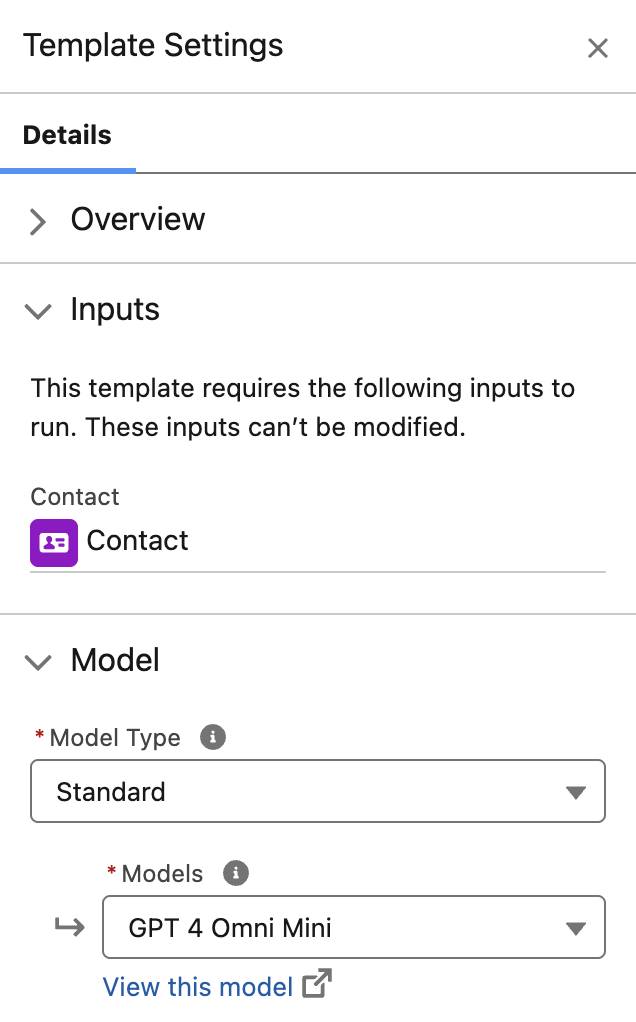
- 单击 Preview Settings(预览设置)图标,确保 Sofia Rodriguez 仍在 Contact(联系人)框中显示。
- 确保 Response Language(回复语言)设置为 English(英语)。
- 单击 Save & Preview(保存并预览)。请注意,响应与以前略有不同。
- 单击 Properties(属性)图标。
- 单击 Model(模型)部分的 View this model(查看此模型),以打开 Einstein Studio。

- 打开 Einstein Studio 后,单击 Edit(编辑)按钮。
- 在 Model Configuration(模型配置)侧面板中,选择 Create model(创建模型)单选按钮。
- 通过移动滑块点,将 Temperature(温度)更改为 0.3。保持所有其他设置不变。

- 要查看这种写作风格的示例,请输入以下提示:
Write a 200-word article about how surfing got started. Include specific facts, people, and dates.(撰写一篇 200 字左右的关于冲浪运动起源的文章,需包含具体事实、人物及日期。) - 单击 Generate(生成)。随意用不同的温度测试冲浪提示,查看写作风格输出的差异。在保存之前,请确保将温度重新设置为 0.3。
- 单击 Save(保存)。注意:正在保存的是模型,而不是示例提示。这篇关于冲浪的 200 字文章旨在展现该模型所生成的写作风格。
- 输入如下信息:
- Name(名称):
Business Writing(商务写作) - Description(描述):
This model will be less creative, and therefore should hallucinate less.(在这个模型中,创意性不高,因此产生的幻觉也会减少。)
- Name(名称):
- 选择 Create Model(创建模型)。
- 创建新模型后,单击 Close(关闭)。
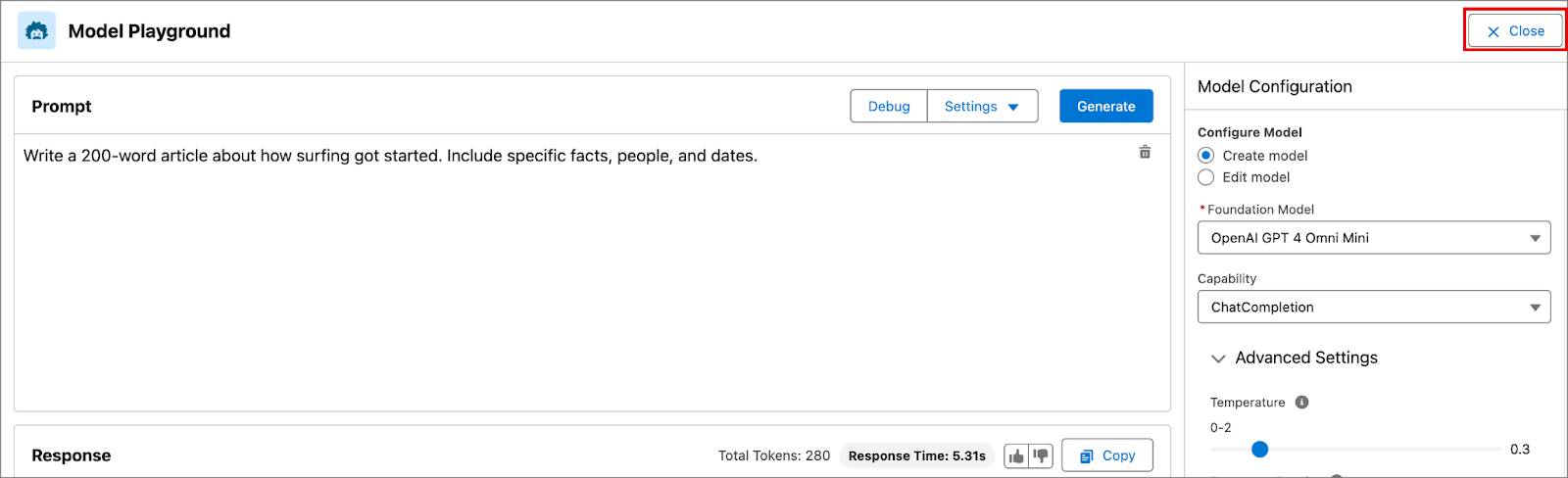
测试模型
需要在 Prompt Builder(提示生成器)中体验更新的模型设置。
- 如果 Generate Personalized Schedule Prompt Template(生成个性化计划提示模板)尚未在另一个选项卡中打开,请单击 Setup(设置)图标,然后选择 Setup(设置)。
- 在 Quick Find(快速查找)中,搜索并选择 Prompt Builder(提示生成器)。
- 选择 Generate Personalized Schedule(生成个性化计划)提示。
- 确保 Template Settings(模板设置)部分处于打开状态。
- 在 Model(模型)设置部分,选择 Model Type(模型类型)下拉列表。
- 选择 Custom(自定义)。
- 确保在 Model(模型)下拉菜单中选择 Business Writing(商务写作)。
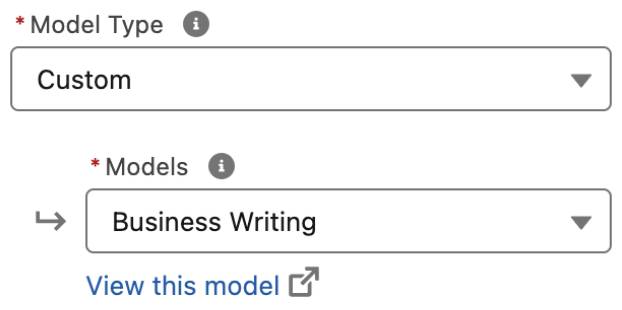
- 单击 Save(保存)。
- 单击 Preview Settings(预览设置)。
- 在 Contact(联系人)框中,搜索并选择 Sofia Rodriguez。
- 单击 Preview(预览)。查看响应的措辞和结构,因为更新 Model Type(模型类型)时响应会发生变化。注意,由于模型设置,目前响应更偏向于商务风格。
- 单击 Activate(激活)。
- 单击返回箭头返回到设置。

现在已为 Coral Cloud 度假村启用了代理,改进了提示模板,并且有了新的商务写作模型。在下一个单元中,所有这些功能将结合在一起,以增强代理可以执行的操作。
